Per impostazione predefinita, il Blocco note integrato di Windows 7 nomostra la barra di stato (nella parte inferiore della finestra). Tuttavia, a volte è necessario conoscere le statistiche di base del documento come il numero di righe consumate e la posizione corrente della colonna. Effettuando una piccola modifica nel registro di Windows, è possibile rendere evidente la barra di stato in Blocco note. In questo post ti faremo sapere come abilitare la barra di stato di Blocco note.
Questo è utile per gli utenti che non possono abilitare StatusBarra dal menu Visualizza come mostrato nello screenshot qui sotto. La barra di stato non può essere abilitata quando Word Wrap è abilitato. Poiché l'opzione Barra di stato è disattivata, la modifica del registro è l'unica opzione possibile.

Nota:L'abilitazione della barra di stato del Blocco note richiede la modificail registro, prima di iniziare con il processo, assicurarsi di avere una conoscenza approfondita del backup dei file di registro per prevenire comportamenti irregolari del sistema.
Per iniziare, dalla barra delle applicazioni fare clic sul pulsante Start Orb di Windows, digitare regedit e premi Invio. Verrà visualizzata la finestra di dialogo Editor del registro di Windows.
Ora cerca la seguente chiave:
HKEY_CURRENT_USERSoftwareMicrosoftNotepad
Una volta aperte le chiavi del Registro di sistema di Blocco note, fare doppio clic sulla chiave StatusBar. Verrà visualizzato un piccolo editor di chiavi del Registro di sistema, ora modifica il valore da 0 a 1. Fare clic su OK per salvare le modifiche.
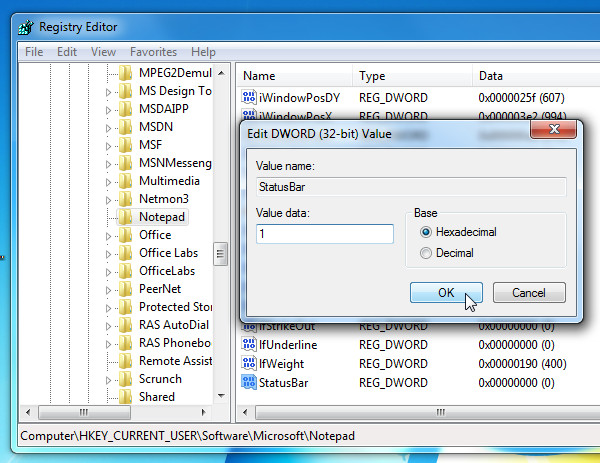
Ora chiudi l'editor del registro e apri un file di testo in Blocco note. Nella parte inferiore della finestra, vedrai una barra di stato che mostra il numero di linea e colonna.
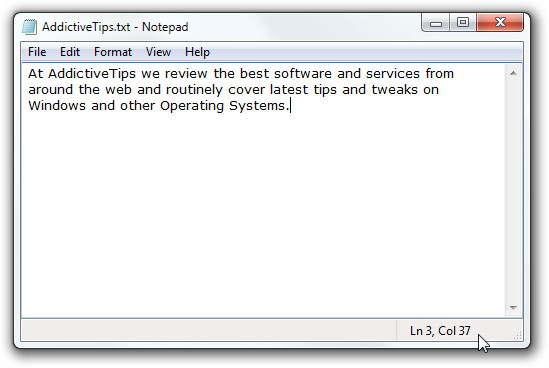
La modifica del registro di cui sopra è stata eseguita su Windows 7.













Commenti